

Компьютерные порты по принципу своей работы очень похожи на порты обыкновенные, те самые, которые можно встреть в любом городе с развитой водной транспортной инфраструктурой.
Недаром эти два слова являются омонимами.
С этой точки зрения компьютер представляется ничем иным как городом, а еще лучше страной с множеством портов, а программы, имеющие доступ в Интернет – судами с полезным или опасным грузом (тут уж всякое бывает).
Разница между портом компьютерным и портом как местом на берегу моря помимо явного назначения еще в том заключается, что суда, если их размеры тому позволяют, могут в разные порты входить, а вот программы только к определенным портам подключаться.
Как сменить номер COM порта


Многие браузеры, к примеру, используют порт под номером 80, в то время как почтовые программы могут использовать два порта, а именно номер 25 для отправки почты и номер 110 для приема.
Так вот, иногда у пользователей возникает необходимость узнать, какой порт использует какая программа. А узнать это весьма просто. Для этих целей можно воспользоваться специальными утилитами типа TCPView либо же самой обыкновенной командной строкой. Запустите консоль от имени администратора и выполните вот такую команду:netstat /?


При этом откроется краткое описание команды и список доступных параметров. Например, использование netstat с ключом –а выведет список всех подключений и портов прослушивания, ключ –o откроет доступ к ID каждого процесса, а ключ –b покажет исполняемый файл, участвующий в создании подключения, что собственно нами и нужно. Для просмотра адресов и номеров портов также можно использовать ключ –N.
Итак, выполняем команду netstat –a –n –oи смотрим, что получилось. Мы получили список активных подключений с указанием протокола, локального и внешнего адресов, состояния и идентификатора. Как узнать, к примеру, какому файлу принадлежит ID 2248? Можно расширить команду добавим в нее ключ –b или тут же выполнить другую команду tasklist | find «2248». Вот все так просто.
Источник: www.softrew.ru
КАК ОТКРЫТЬ ПОРТЫ ЗА 3 МИНУТЫ, 100% РАБОЧИЙ СПОСОБ!!! ASUS!!!
Как узнать, какая программа использует порт в Windows.
Компьютерные порты по принципу своей работы очень похожи на порты обыкновенные, те самые, которые можно встреть в любом городе с развитой водной транспортной инфраструктурой.
Недаром эти два слова являются омонимами.
С этой точки зрения компьютер представляется ничем иным как городом, а еще лучше страной с множеством портов, а программы, имеющие доступ в Интернет – судами с полезным или опасным грузом (тут уж всякое бывает).
Портом компьютерным и портом как местом на берегу моря помимо явного назначения еще в том заключается, что суда, если их размеры тому позволяют, могут в разные порты входить, а вот программы только к определенным портам подключаться.

Многие браузеры, к примеру, используют порт под номером 80, в то время как могут использовать два порта, а именно номер 25 для отправки почты и номер 110 для приема.
Так вот, иногда у пользователей возникает необходимость узнать, какой порт использует какая программа. А узнать это весьма просто. Для этих целей можно воспользоваться специальными утилитами типа TCPView либо же самой обыкновенной командной строкой. Запустите консоль от имени администратора и выполните вот такую команду:
netstat /?

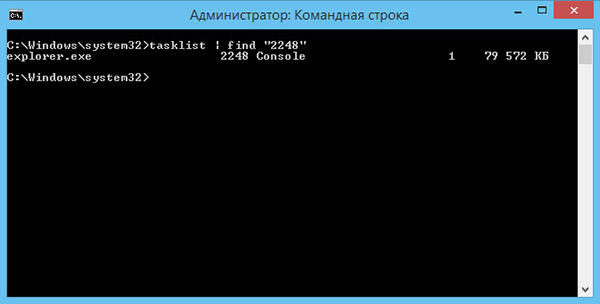
При этом откроется краткое описание команды и список доступных параметров. Например, использование netstat с ключом –а выведет список всех подключений и портов прослушивания, ключ –o откроет доступ к ID каждого процесса, а ключ –b покажет исполняемый файл, участвующий в создании подключения, что собственно нами и нужно. Для просмотра адресов и номеров портов также можно использовать ключ –N .
Итак, выполняем команду netstat –a –n –o и смотрим, что получилось. Мы получили список активных подключений с указанием протокола, локального и внешнего адресов, состояния и идентификатора. Как узнать, к примеру, какому файлу принадлежит ID 2248? Можно расширить команду добавим в нее ключ –b или тут же выполнить другую команду tasklist | find «2248» . Вот все так просто.
Использует программа (или какая программа использует порты ), обычно возникает в случае подозрения на заражение компьютера троянской программой. Если вы заметили что-то подозрительное, откройте командную строку: «Пуск» – «Все программы» – «Стандартные» – «Командная строка».
Введите в командной строке команду tasklist и нажмите Enter. Вы получите данные обо всех запущенных в системе процессах. Обратите внимание на PID – идентификатор процесса. Он поможет определить, какая программа использует тот или иной порт.
Наберите в командной строке команду netstat –aon и нажмите Enter. Вы увидите список текущих подключений. В графе «Локальный адрес» в конце каждой строки указан номер порта. В графе PID указаны идентификаторы процессов. Посмотрев номер порта и соответствующий ему PID, перейдите к списку процессов и по номеру идентификатора определите, какой процесс использует этот порт.
Если вы не можете по названию процесса понять, какой программе он принадлежит, воспользуйтесь одной из подходящих в данном случае программ. Например, программой Everest, она же Aida64. Запустите программу, откройте вкладку «Операционная система», выберите «Процессы». В списке процессов найдите нужный вам и посмотрите строку его запуска. Это поможет определить, какой программе принадлежит процесс.
Используйте для той же цели программу AnVir Task Manager. Она позволяет отслеживать все подозрительные процессы, в том числе процессы программ, соединяющихся с интернетом. Все подозрительные процессы выделяются в списке программы красным цветом.
Если вы видите, что порт используется неизвестной вам программой, то при наличии текущего соединения в графе «Внешний адрес» (команда netstat –aon) вы увидите ip-адрес компьютера, с которым установлено соединение. В графе «Состояние» будет стоять значение ESTABLISHED – если соединение присутствует на текущий момент; CLOSE_WAIT, если соединение закрыто; LISTENING, если программа ждет соединения. Последнее характерно для бэкдоров — одной из разновидностей троянских программ.
Программный порт – это условное число от 1до до 65535, которое показывает, какому приложению адресован пакет данных. Порт, который работает с программой, называется открытым. Надо иметь в виду, что в текущий момент любой порт может работать только с одной программой.
Если порт открыт это означает, что какая либо программа (например сервис) использует его для связи с другой программой через интернет или в локальной системе. Чтобы посмотреть какие порты открыты в вашей системе Linux можно использовать команду netstat. В выводе будут показаны все сервисы и прослушиваемые ими порты и ip адреса.
sudo netstat -ntulp Active Internet connections (only servers)
Proto Recv-Q Send-Q Local Address Foreign Address State PID/Program name
tcp 0 0 0.0.0.0:139 0.0.0.0:* LISTEN 2392/smbd
tcp 0 0 0.0.0.0:9518 0.0.0.0:* LISTEN 2894/skype
tcp 0 0 0.0.0.0:8080 0.0.0.0:* LISTEN 2896/vlc
tcp 0 0 127.0.0.1:3493 0.0.0.0:* LISTEN 2467/upsd
.
- -l или —listening — посмотреть только прослушиваемые порты
- -p или —program — показать имя программы и ее PID
- -t или —tcpпоказать tcp порты
- -u или —udp показать udp порты
- -n или —numeric показывать ip адреса в числовом виде
Способ 2 lsof
Утилита lsof позволяет посмотреть все открытые в системе соединения, в том числе и сетевые, для этого нужно использовать опцию i.
dhcpcd 2136 root 6u IPv4 4986 0t0 UDP *:bootpc
hamachid 2323 root 8u IPv4 5587 0t0 TCP 192.168.1.2:35445->212.118.234.65:https (ESTABLISHED)
smbd 2392 root 27u IPv6 5624 0t0 TCP *:microsoft-ds (LISTEN)
sshd 2421 root 3u IPv4 6196 0t0 TCP *:ssh (LISTEN)
upsd 2467 nut 4u IPv4 6235 0t0 TCP comm-app.local:nut (LISTEN)
Еще один пример, смотрим какие процессы работают с портом 80:
sudo lsof -i | grep 80
ntpd 2213 root 23u IPv6 5422 0t0 UDP :ntp
ntpd 2213 root 27u IPv6 5598 0t0 UDP :ntp
skype 2894 serigy 87u IPv4 7080 0t0 TCP *:9518 (LISTEN)
chrome 3114 sergiy 122u IPv4 31904 0t0 TCP 192.168.1.2:47804->srv118-131-240-87.vk.com:https (ESTABLISHED)
Способ 3. nmap
Nmap — мощный сетевой сканер, разработанный для сканирования и пентестинга удаленных узлов, но ничего не мешает направить его на локальный компьютер:
Starting Nmap 6.47 (http://nmap.org) at 2015-08-02 17:27 EEST
Nmap scan report for localhost (127.0.0.1)
Host is up (0.00036s latency).
Other addresses for localhost (not scanned): 127.0.0.1 127.0.0.1 127.0.0.1 127.0.0.1 127.0.0.1 127.0.0.1
rDNS record for 127.0.0.1: comm-app.local
Not shown: 995 closed ports
PORT STATE SERVICE
22/tcp open ssh
139/tcp open netbios-ssn
445/tcp open microsoft-ds
3493/tcp open nut
8080/tcp open http-proxy
Nmap done: 1 IP address (1 host up) scanned in 0.10 seconds
Если вы хотите посмотреть какие порты на компьютере доступны снаружи, здесь тоже пригодится Nmap. Если компьютер — общедоступный сервер, то результат скорее всего не будет отличатся от локального сканирования, но на домашнем компьютере все немного по другому. Первый вариант — используется роутер и в сеть будут видны только порты роутера, еще одним порогом защиты может стать NAT сервер провайдера. Технология NAT позволяет нескольким пользователям использовать один внешний IP адрес. И так для просмотра открытых внешних портов сначала узнаем внешний ip адрес, для надежности воспользуемся онлайн сервисом:
В результате мы можем получить открытый порт 80 веб сервера, или даже 21 — файлового сервера, которых мы не устанавливали, эти порты открыты роутером, 80 — для веб-интерфейса, а 21 для может использоваться для обновления прошивки. А еще можно вообще не получить результатов, это будет означать что все порты закрыты, или на сервере установлена система защиты от вторжений IDS.
Источник: crabo.ru
Как узнать какие порты использует программа
На компьютере одновременно работает множество программ. Если программа использует соединение с интернетом, ей выделяется определенный порт. Иногда у пользователя возникает необходимость проконтролировать, какой порт использует та или иная программа.

Статьи по теме:
- Как узнать какие порты использует программа
- Как определить номер порта
- Как узнать открытые порты на своем компьютере
Инструкция
Необходимость определить, какие порты использует программа (или какая программа использует порты), обычно возникает в случае подозрения на заражение компьютера троянской программой. Если вы заметили что-то подозрительное, откройте командную строку: «Пуск» – «Все программы» – «Стандартные» – «Командная строка».
Введите в командной строке команду tasklist и нажмите Enter. Вы получите данные обо всех запущенных в системе процессах. Обратите внимание на PID – идентификатор процесса. Он поможет определить, какая программа использует тот или иной порт.
Наберите в командной строке команду netstat –aon и нажмите Enter. Вы увидите список текущих подключений. В графе «Локальный адрес» в конце каждой строки указан номер порта. В графе PID указаны идентификаторы процессов. Посмотрев номер порта и соответствующий ему PID, перейдите к списку процессов и по номеру идентификатора определите, какой процесс использует этот порт.
Если вы не можете по названию процесса понять, какой программе он принадлежит, воспользуйтесь одной из подходящих в данном случае программ. Например, программой Everest, она же Aida64. Запустите программу, откройте вкладку «Операционная система», выберите «Процессы». В списке процессов найдите нужный вам и посмотрите строку его запуска. Это поможет определить, какой программе принадлежит процесс.
Используйте для той же цели программу AnVir Task Manager. Она позволяет отслеживать все подозрительные процессы, в том числе процессы программ, соединяющихся с интернетом. Все подозрительные процессы выделяются в списке программы красным цветом.
Если вы видите, что порт используется неизвестной вам программой, то при наличии текущего соединения в графе «Внешний адрес» (команда netstat –aon) вы увидите ip-адрес компьютера, с которым установлено соединение. В графе «Состояние» будет стоять значение ESTABLISHED – если соединение присутствует на текущий момент; CLOSE_WAIT, если соединение закрыто; LISTENING, если программа ждет соединения. Последнее характерно для бэкдоров — одной из разновидностей троянских программ.
Источник: www.kakprosto.ru